
おうち時間をどうやって過ごそうかと、またまたラズパイで遊んでみることに。
前回のラズパイでWindows10作戦は、作戦こそ成功したものの、肝心のWindowsが使い物になりそうにないので断念。タイミング良く、Ubuntuがアップデートされているのを知ったんで、今度はそちらを試そうということに....
ちなみに、前回Ubuntuにチャレンジしたのはこちら。
Raspberry Pi 4 で遊ぶ(9)
Raspberry Pi 4 で遊ぶ(10)
Raspberry Pi 4 で遊ぶ(11)
毎度のことで、マイクロSDカードへのインストールは、母艦のEast君から「Raspberry Pi Imager」で。

勝手知ったるで....先ずはOSの選択。前回インストールしたUbuntu Desktopのバージョンが20.04で今回は21.04なんで、確かにアップデートされてるみたい。

マイクロSDカードのドライブも間違えないように選んで....「WRITE」

とんとんと話は進んで....


完了っ!!

早速ラズパイにマイクロSDカードを挿し込んで電源ON。
見事に起動成功。作ってくれた方に感謝!!
Englishは辛いので....一番最後の日本語で。

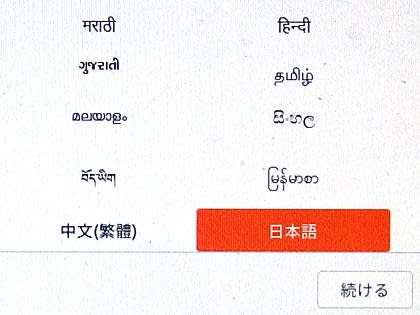
前回失敗したキーボードはもう間違えない....「Japanese」。

WiFiの設定もここで済ませておいた。

世界地図を見せられて、どこに住んでるのと聞かれても困るが....この辺りです。

最後に情報を適切に入力しておしまい。

ようこそ!!

てっきりあの「顔」が出てくるのかと思ったら、今回のバージョンは「カバ」。

特段何の特記事項も無く、何の事件も起こらないまま、ラズパイでUbuntu起動作戦成功!! 若干拍子抜け....
クリックしてねぇ~→
前回のラズパイでWindows10作戦は、作戦こそ成功したものの、肝心のWindowsが使い物になりそうにないので断念。タイミング良く、Ubuntuがアップデートされているのを知ったんで、今度はそちらを試そうということに....
ちなみに、前回Ubuntuにチャレンジしたのはこちら。
Raspberry Pi 4 で遊ぶ(9)
Raspberry Pi 4 で遊ぶ(10)
Raspberry Pi 4 で遊ぶ(11)
毎度のことで、マイクロSDカードへのインストールは、母艦のEast君から「Raspberry Pi Imager」で。

勝手知ったるで....先ずはOSの選択。前回インストールしたUbuntu Desktopのバージョンが20.04で今回は21.04なんで、確かにアップデートされてるみたい。

マイクロSDカードのドライブも間違えないように選んで....「WRITE」

とんとんと話は進んで....


完了っ!!

早速ラズパイにマイクロSDカードを挿し込んで電源ON。
見事に起動成功。作ってくれた方に感謝!!
Englishは辛いので....一番最後の日本語で。

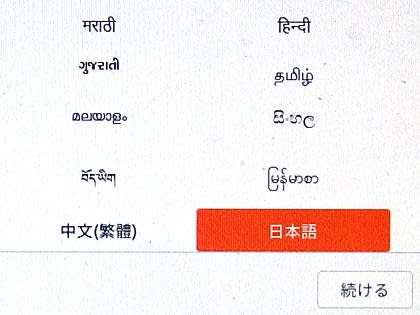
前回失敗したキーボードはもう間違えない....「Japanese」。

WiFiの設定もここで済ませておいた。

世界地図を見せられて、どこに住んでるのと聞かれても困るが....この辺りです。

最後に情報を適切に入力しておしまい。

ようこそ!!

てっきりあの「顔」が出てくるのかと思ったら、今回のバージョンは「カバ」。

特段何の特記事項も無く、何の事件も起こらないまま、ラズパイでUbuntu起動作戦成功!! 若干拍子抜け....
クリックしてねぇ~→



















※コメント投稿者のブログIDはブログ作成者のみに通知されます